วิธีแก้ไขไม่มีเสียงบน Instagram [ทำงาน 100%]
วิดีโอของคุณมีไหม ไม่มีเสียงบนอินสตาแกรม หลังจากอัพโหลดแล้วเหรอ? คุณไม่ได้อยู่คนเดียว เนื่องจากผู้ใช้หลายคนประสบปัญหาเดียวกันกับคุณ ข่าวดีก็คือมีวิธีแก้ไขปัญหาทั่วไปนี้ หากคุณต่อสู้กับวิดีโอเงียบ ๆ บนฟีด Instagram ของคุณ คุณจะค้นพบวิธีแก้ปัญหาง่ายๆ ที่สามารถคืนค่าเสียงให้กับเนื้อหาที่คุณอัปโหลดได้ ทำตามขั้นตอนด้านล่างเพื่อแก้ไขปัญหาเสียงไม่มีเสียงอย่างรวดเร็ว และตรวจสอบให้แน่ใจว่าวิดีโอของคุณพร้อมสำหรับการเล่นบน Instagram ได้อย่างราบรื่น
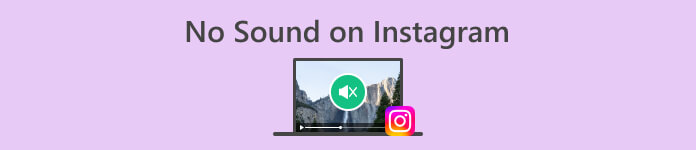
ส่วนที่ 1. ทำไม Instagram ของฉันถึงไม่มีเสียง
หากคุณประสบปัญหาเช่น ไม่มีเสียงบน Instagram อาจเกิดจากสาเหตุหลายประการ สาเหตุที่เป็นไปได้มีดังนี้:
ปิดเสียงสื่อ
ผู้สร้างเนื้อหาบน Instagram มีตัวเลือกในการปิดเสียงเมื่ออัพโหลดวิดีโอ หากคุณไม่มีเสียง เป็นไปได้ว่าผู้ที่โพสต์เนื้อหาเลือกที่จะปิดเสียงโดยเจตนา
การตั้งค่าระดับเสียงของอุปกรณ์
การตั้งค่าระดับเสียงจะควบคุมเอาต์พุตเสียงบนอุปกรณ์ของคุณ หากตั้งค่าอุปกรณ์เป็นปิดเสียงหรือหากระดับเสียงต่ำเกินไป คุณจะไม่ได้ยินเสียงใด ๆ ในขณะที่ดูวิดีโอ Instagram จำเป็นอย่างยิ่งที่จะต้องตรวจสอบและปรับการตั้งค่าเหล่านี้ให้เหมาะสม
การตั้งค่าแอพ
แอพ Instagram มีการตั้งค่าเฉพาะที่ควบคุมการเล่นเสียง หากมีปัญหากับการตั้งค่าแอปบนอุปกรณ์ของคุณ อาจส่งผลให้ไม่สามารถเล่นเสียงได้ สิ่งสำคัญคือต้องไปยังการตั้งค่าแอปเพื่อให้แน่ใจว่าได้เปิดใช้งานเสียงแล้ว
การควบคุมระดับเสียงมีเดีย
Instagram ใช้การตั้งค่าระดับเสียงมีเดียบนอุปกรณ์ของคุณเพื่อควบคุมเสียงระหว่างการเล่นวิดีโอ หากปิดเสียงสื่อหรือตั้งค่าไว้ต่ำเกินไป จะส่งผลต่อความสามารถในการได้ยินเสียงบน Instagram การตั้งค่านี้ต้องได้รับการกำหนดค่าอย่างเหมาะสมเพื่อให้ได้ยินเสียง
การเชื่อมต่ออินเทอร์เน็ต.
คุณภาพของการเชื่อมต่ออินเทอร์เน็ตของคุณมีบทบาทสำคัญในการเล่นเนื้อหาสื่อบน Instagram รวมถึงเสียงด้วย การเชื่อมต่ออินเทอร์เน็ตที่มีสัญญาณอ่อนอาจส่งผลให้วิดีโอโหลดไม่ถูกต้อง ส่งผลให้ไม่มีเสียง การเชื่อมต่ออินเทอร์เน็ตที่เสถียรและเชื่อถือได้เป็นสิ่งสำคัญสำหรับการเล่นสื่อที่ราบรื่น
ส่วนที่ 2 วิธีด่วนในการแก้ไข Instagram ของฉันที่ไม่มีเสียง
วิธีที่พบบ่อยที่สุดในการแก้ไขวิดีโอที่ไม่มีเสียงบน Instagram อย่างรวดเร็วและอัตโนมัติคือการใช้เครื่องมือซ่อมแซมวิดีโอเพื่อแก้ไขปัญหาภายในตัววิดีโอ เมื่อประสบปัญหาด้านเสียงในการอัพโหลด Instagram ของคุณ การใช้เครื่องมือซ่อมแซมวิดีโอที่เชื่อถือได้กลายเป็นสิ่งจำเป็นในการกู้คืนเสียงที่หายไป
ซ่อมวิดีโอ FVC เป็นทางออกที่ดีที่สุดในการแก้ไขปัญหาวิดีโอไม่มีเสียงบน Instagram เครื่องมือนี้ขับเคลื่อนโดย AI ไม่เพียงแต่ระบุ แต่ยังซ่อมแซมข้อผิดพลาดในไฟล์วิดีโอของคุณ เพื่อให้มั่นใจว่าไฟล์จะอยู่ในรูปแบบที่ถูกต้องและเข้ารหัสเพื่อการเล่นที่ราบรื่น ด้วยอินเทอร์เฟซที่ใช้งานง่าย การแก้ไขปัญหาเสียงไม่มีเสียงจึงกลายเป็นกระบวนการที่ไม่ซับซ้อน
ต่อไปนี้เป็นขั้นตอนในการใช้เครื่องมือนี้:
ขั้นตอนที่ 1. เชื่อมต่ออุปกรณ์ของคุณเข้ากับพีซีหรือเดสก์ท็อปเพื่อการถ่ายโอนวิดีโอที่ง่ายดาย
ขั้นตอนที่ 2. ดาวน์โหลดและติดตั้งซอฟต์แวร์ FVC Video Repair บนพีซีหรือเดสก์ท็อปของคุณ
ดาวน์โหลดฟรีสำหรับ Windows 7 หรือใหม่กว่าดาวน์โหลดอย่างปลอดภัย
ดาวน์โหลดฟรีสำหรับ MacOS 10.7 หรือใหม่กว่าดาวน์โหลดอย่างปลอดภัย
ขั้นตอนที่ 3. เพิ่มเสียงไม่มีวิดีโอบน Instagram จากอุปกรณ์ของคุณโดยใช้ เรด พลัส ปุ่ม. รวมวิดีโอตัวอย่างโดยคลิกที่ บลู พลัส ปุ่ม.
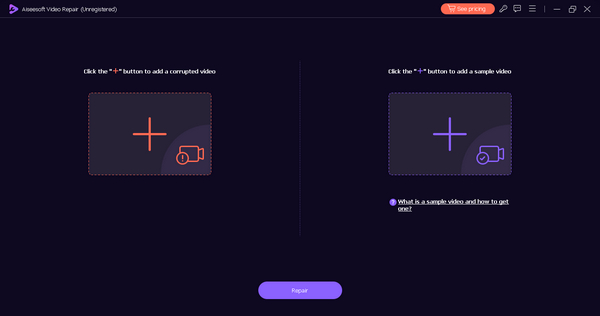
ขั้นตอนที่ 4. คลิก ซ่อมแซม ปุ่มหลังจากเพิ่มวิดีโอ
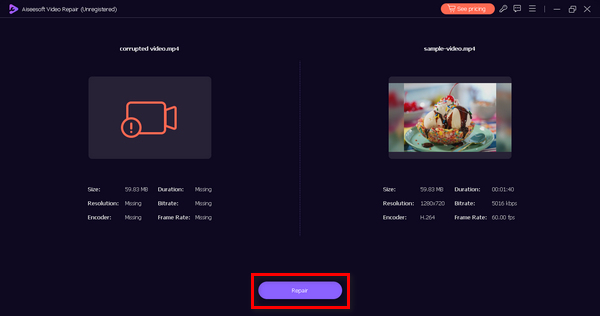
ขั้นตอนที่ 5. ตรวจสอบความสามารถในการเล่นของวิดีโอที่ได้รับการซ่อมแซมโดยคลิกที่ ดูตัวอย่าง ปุ่ม. เมื่อพอใจแล้ว ให้บันทึกวิดีโอที่แก้ไขแล้วโดยคลิกปุ่มบันทึก

ด้วยการซ่อมแซมวิดีโอ FVC คุณสามารถแก้ไขปัญหาที่ไม่มีเสียงได้อย่างมั่นใจและปรับปรุงวิดีโอของคุณเพื่อประสบการณ์ Instagram ที่ราบรื่นยิ่งขึ้น
ส่วนที่ 3 วิธีการแก้ไข Instagram ของฉันที่ไม่มีเสียงด้วยตนเอง
ยังมีวิธีอื่นในการแก้ไขไม่มีเสียงบน Instagram ต่อไปนี้เป็นวิธีแก้ปัญหาด้วยตนเองที่คุณสามารถทำได้เพื่อแก้ไขปัญหานี้:
วิธีที่ 1: ตรวจสอบสถานะการเชื่อมต่ออินเทอร์เน็ตของคุณ
การตรวจสอบการเชื่อมต่ออินเทอร์เน็ตของคุณเป็นสิ่งสำคัญในการแก้ไขปัญหาที่เกี่ยวข้องกับการไม่มีเสียงในวิดีโอ Instagram การเชื่อมต่ออินเทอร์เน็ตที่อ่อนแอเป็นสาเหตุสำคัญที่ทำให้เนื้อหาวิดีโอบน Instagram สามารถสตรีมได้อย่างราบรื่นโดยไม่หยุดชะงักหรือล่าช้า หากการเชื่อมต่ออ่อนอาจส่งผลให้ วิดีโอค้าง หรือไม่สามารถโหลดเนื้อหาวิดีโอได้ซึ่งอาจนำไปสู่การขาดเสียงได้
ด้วยการใช้เครื่องมือทดสอบความเร็วออนไลน์ คุณสามารถประเมินคุณภาพและความเสถียรของการเชื่อมต่ออินเทอร์เน็ตของคุณได้ วิธีนี้เป็นขั้นตอนพื้นฐานเนื่องจากการเชื่อมต่อที่เชื่อถือได้ถือเป็นสิ่งสำคัญสำหรับการทำงานที่เหมาะสมของเนื้อหามัลติมีเดียบน Instagram หากการเชื่อมต่ออินเทอร์เน็ตถูกระบุว่าเป็นปัญหา การดำเนินการต่างๆ เช่น การรีสตาร์ทเราเตอร์อาจช่วยปรับปรุงความเสถียรได้
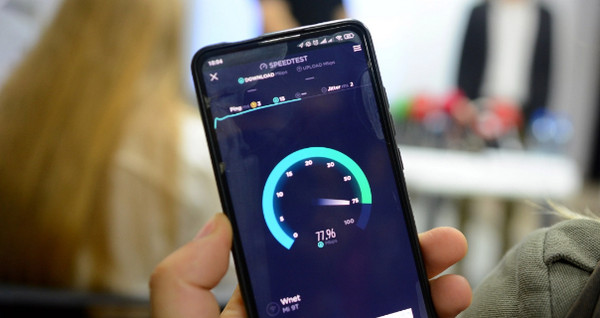
วิธีที่ 2: การอัปเดตแอป Instagram ของคุณ
การอัปเดตแอพ Instagram เป็นสิ่งจำเป็นสำหรับการแก้ไขปัญหาที่อาจเกิดขึ้นที่เกี่ยวข้องกับจุดบกพร่อง ข้อบกพร่อง หรือปัญหาความเข้ากันได้ที่อาจทำให้วิดีโอเล่นโดยไม่มีเสียง นักพัฒนาแอปออกการอัปเดตเป็นประจำเพื่อปรับปรุงประสิทธิภาพของแอป แก้ไขข้อบกพร่อง และแนะนำคุณสมบัติใหม่ๆ ด้วยการทำให้แอพ Instagram ของคุณอัพเดทอยู่เสมอ คุณมั่นใจได้ว่าปัญหาใดๆ ที่ส่งผลต่อการเล่นวิดีโอ รวมถึงปัญหาเกี่ยวกับเสียงได้รับการแก้ไขแล้ว
หากต้องการอัปเดตแอป Instagram ให้ไปที่ App Store หากคุณเป็นผู้ใช้ Iphone หรือไปที่ Google Play หากคุณเป็นผู้ใช้ Android แล้วค้นหาแอปนั้น คุณจะเห็น อัปเดต ปุ่ม. คลิกที่มัน
นี่ก็เป็นวิธีแก้ปัญหาเช่นกันเมื่อ วิดีโอไม่เล่น บนอินสตาแกรม
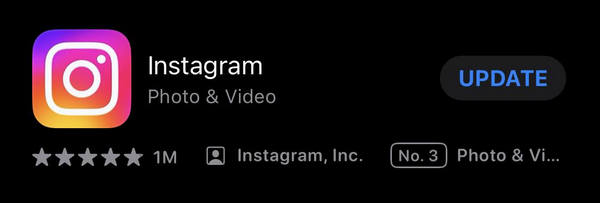
ส่วนที่ 4. คำถามที่พบบ่อยเกี่ยวกับ No Sound บน Instagram
ฉันจะเปิดเสียงสำหรับ Instagram ได้อย่างไร
หากต้องการเปิดเสียงสำหรับ Instagram ให้ทำตามขั้นตอนเหล่านี้:
ขั้นตอนที่ 1. เปิดไฟล์ อินสตาแกรม แอพบนอุปกรณ์ของคุณ
ขั้นตอนที่ 2 ไปที่โปรไฟล์ของคุณและพิมพ์รูปโปรไฟล์ของคุณที่มุมล่างขวา
ขั้นตอนที่ 3 แตะที่เส้นแนวนอนสามเส้นที่มุมขวาบนเพื่อเปิดเมนู
ขั้นตอนที่ 4 ภายใต้ บัญชี ส่วนให้แตะที่เสียง
ขั้นตอนที่ 5 สลับไปที่ เสียงประกอบ และ ข้อความเสียง ตัวเลือกต่างๆ หากปิดอยู่
ทำไมวงล้อ Instagram ของฉันถึงเงียบ?
หากวงล้อ Instagram ของคุณเงียบ อาจเกิดจากสาเหตุบางประการสำหรับปัญหานี้:
◆ ตรวจสอบว่าเพิ่มระดับเสียงของอุปกรณ์หรือไม่ อาจดูเหมือนชัดเจน แต่บางครั้งระดับเสียงก็ถูกปิดโดยไม่ได้ตั้งใจ
◆ ยืนยันว่าแอป Instagram มีสิทธิ์ที่จำเป็นในการเข้าถึงเสียงของอุปกรณ์ของคุณ ไปที่การตั้งค่าอุปกรณ์ของคุณ ค้นหา Instagram และตรวจสอบให้แน่ใจว่าได้รับอนุญาตให้ใช้การตั้งค่าไมโครโฟนและเสียง
◆ หากปัญหายังคงอยู่ อาจเกิดจากข้อผิดพลาดหรือข้อผิดพลาดชั่วคราว ลองปิดแอป Instagram แล้วเปิดใหม่อีกครั้ง หรือพิจารณาอัปเดตแอปเป็นเวอร์ชันล่าสุด
ตอนนี้ Instagram มีปัญหาหรือเปล่า?
ไม่ แต่ถ้าคุณประสบปัญหาในการเข้าถึงแอปในขณะนี้ คุณสามารถรายงานปัญหาทางเทคนิคไปยังแอปได้โดยตรง
สรุป
โดยสรุปแล้ว ไม่มีเสียงบนอินสตาแกรม วิดีโอถือเป็นข้อกังวลที่พบบ่อยซึ่งมีสาเหตุมาจากปัจจัยต่างๆ มันก็เหมือนกับปัญหาวิดีโออื่นๆ ดังนั้นเมื่อคุณพบปัญหาเหล่านั้น แต่หวังว่าจะไม่เป็นเช่นนั้น วิธีที่ดีที่สุดที่คุณสามารถใช้ได้คือการใช้การซ่อมแซมวิดีโอ เช่น การซ่อมแซมวิดีโอ FVC



 Video Converter Ultimate
Video Converter Ultimate บันทึกหน้าจอ
บันทึกหน้าจอ



